- 系统
- 教程
- 软件
- 安卓
时间:2020-04-06 来源:u小马 访问:次
Win10系统输入法无法使用该怎么办呢?Windows10系统自带有输入法,直接切换就可以打出文字,使用起来比较方便。最近有Win10系统用户反映,打字的时候发现输入法无法切换,有时发现Win10输入法位置变成个叉号,输入法突然用不了,怎么办?今天小编就向大家介绍一下Win10输入法无法使用的解决方法,希望大家会喜欢。
Win10输入法无法使用的解决方法:
1、首先右击此电脑点击“管理”
2、然后在计算机管理中点击“任务计划程序”
3、然后在任务计划程序的分文件夹中找到“windows”,如图所示。
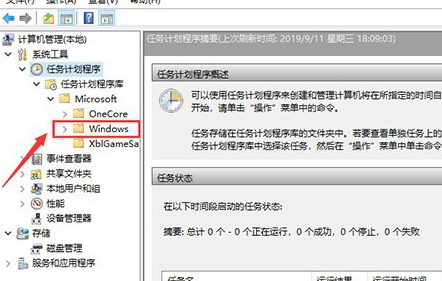
4、然后我们双击“windows”,会出现很多文件夹,
5、然后我们在众多文件中找到"Textservices"
6、最后我们右击触发器点击启动,如图所示。
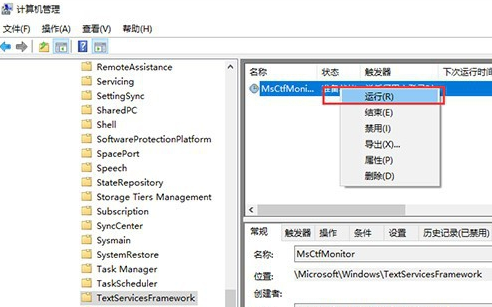
以上介绍的内容就是关于Windows10系统输入法无法使用的解决方法,不知道大家学会了没有,如果你也遇到了这样的问题的话可以按照小编的方法自己尝试一下,希望可以帮助大家解决问题,谢谢!!!想要了解更多的Windows10技巧请关注Win10镜像官网~~~





